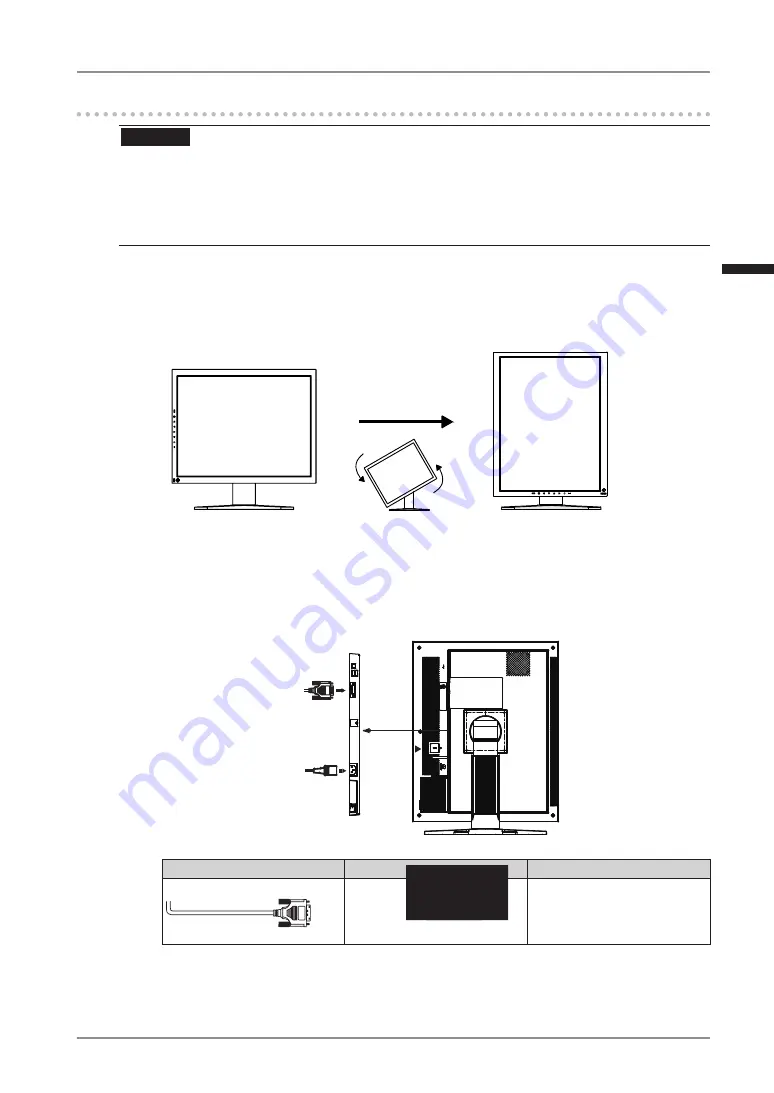
2. Installation
1
-. Kabelanschlüsse
HINWEIS
• Stellen Sie sicher, dass die Ein/Aus-Tasten von PC und Monitor ausgeschaltet sind.
• Lesen Sie zum Anschließen des Monitors auch das Benutzerhandbuch des PCs.
• Vor dem Einrichten einer Verbindung mit Spezifikationen für nicht monochrome Signale
muss der Monitor konfiguriert werden.
F
ür weitere Informationen, siehe "2-3. Umgebungseinstellungen" (S. 16).
1
Drehen Sie den Monitor um 90° gegen den Uhrzeigersinn in die
Hochformat-Position.
2
Verbinden Sie mittels des Signalkabels den DVI-D-Eingang an der
Rückseite des Monitors mit dem Videoausgang am PC.
Sichern Sie dann die Steckverbinder mit deren Schrauben.
Signalkabel
Anschlüsse
PC
Signalkabel (FD-C39)
Videoausgang
einzige Grafikkarte (p. 34)
Signalkabel
(FD-C39)
Netzkabel
Deutsc
h
















































